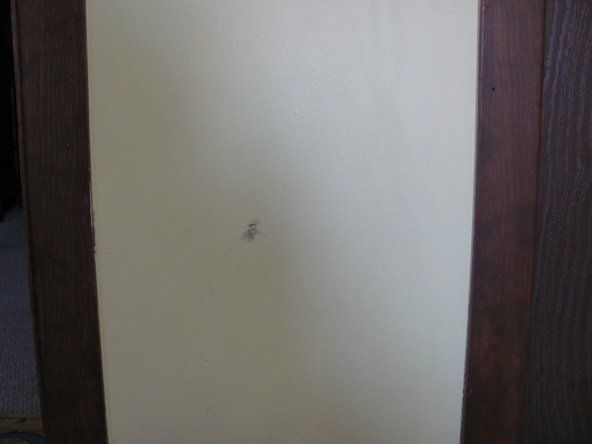छात्र-योगदान वाले विकी
हमारे शिक्षा कार्यक्रम के छात्रों की एक भयानक टीम ने इस विकी को बनाया।
सैमसंग गैलेक्सी टैबलेट 3 7.0 (3 जी) सैमसंग गैलेक्सी एंड्रॉयड आधारित टैबलेट की तीसरी पीढ़ी से है। यह 24 जून 2013 को घोषित किया गया था और 7 जुलाई 2013 को अमेरिका में लॉन्च किया गया था।
hp लैपटॉप पावर बटन काम नहीं कर रहा है
रैंडम रिबूटिंग
टेबलेट उपयोगकर्ता के द्वारा उपयोग को बाधित करते हुए बेतरतीब ढंग से रिबूट करता है।
फर्मवेयर / मैलवेयर संक्रमण
टैबलेट को बंद करें और एक ही समय में पावर और वॉल्यूम कुंजियों को दबाएं और दबाए रखें। यह आपको रिकवरी मोड में ले जाएगा। रिकवरी मोड के अंदर, वाइप डेटा फ़ैक्टरी रीसेट को दबाएं। डिवाइस को रीसेट करने से डिवाइस वापस फ़ैक्टरी प्रीसेट पर सेट हो जाएगा और किसी भी फर्मवेयर / मैलवेयर संक्रमण को समाप्त कर देगा।
हार्डवेयर मुद्दे
हार्डवेयर मुद्दों में यादृच्छिक रीबूटिंग का सबसे आम कारण मदरबोर्ड के साथ करना है। मदरबोर्ड को बदलने के लिए, हमारा अनुसरण करें प्रतिस्थापन गाइड ।
चालू नहीं है
टेबलेट को कोई फर्क नहीं पड़ता, टेबलेट चालू नहीं होगा।
चार्जर की खराबी
सुनिश्चित करें कि टैबलेट चार्जर से पता कर रहा है कि टैबलेट चार्ज हो रहा है या नहीं। यदि चार्जर संलग्न होने पर टैबलेट सक्रियण के कोई संकेत नहीं दिखाता है, तो चार्जर काम नहीं कर रहा है। यदि चार्जर काम नहीं कर रहा है, तो एक अलग चार्जर का उपयोग करने का प्रयास करें, अधिमानतः सैमसंग द्वारा बनाया गया। एक प्रतिस्थापन चार्जर एक इलेक्ट्रॉनिक स्टोर पर पाया जा सकता है, जैसे कि सर्वश्रेष्ठ खरीदें या रेडियो-झोंपड़ी। इसके अलावा, अमेज़ॅन पर एक सस्ता प्रतिस्थापन चार्जर पाया जा सकता है यहां ।
बैटरी काट दी गई
यदि काम के ऊपर कोई भी समाधान नहीं है, तो सफेद बैकिंग और सिल्वर साइडिंग के बीच में टैबलेट के पिछले हिस्से को खोलें। टैबलेट के खुलने के बाद, बैटरी केबल को डिस्कनेक्ट करें। केबल को कई सेकंड तक असंबद्ध रहने दें और फिर केबल को फिर से कनेक्ट करें। यह सुनिश्चित करने के लिए है कि बैटरी ठीक से जुड़ी हुई है और चार्ज को पकड़े हुए है। बैटरी को डिस्कनेक्ट करने के तरीके के बारे में चरण-दर-चरण के लिए, हमारे बैटरी प्रतिस्थापन मार्गदर्शिका पर जाएं यहां (बैटरी को डिस्कनेक्ट करने और पुन: कनेक्ट करने के लिए, आपको शिकंजा को अनसर्क करने की आवश्यकता नहीं है)।
पावर बटन काम नहीं कर रहा है
यदि टेबलेट पर पावर बटन चालू नहीं हो रहा है, तो एक से दो घंटे तक यूएसबी केबल का उपयोग करके टैबलेट को कंप्यूटर में प्लग करके शुरू करें। यह डिवाइस को चार्ज करेगा और इसे चालू करने के लिए संकेत देना चाहिए। दुर्भाग्य से, अगर पावर बटन अभी भी काम नहीं करता है तो इसे प्रतिस्थापित नहीं किया जा सकता है क्योंकि बिक्री के लिए कोई प्रतिस्थापन पावर बटन नहीं हैं।
Xbox हमेशा चालू करने के लिए ले रहा है
खराबी प्रदर्शित करें
यदि टैबलेट को चार्ज किया गया है, लेकिन डिस्प्ले दिखाई नहीं दे रहा है, तो डिस्प्ले लाइट के साथ कोई समस्या हो सकती है। सुनिश्चित करें कि चमक को चालू किया गया है ताकि स्क्रीन दिखाई दे। यदि दृश्यता अभी भी एक मुद्दा है, तो डिस्प्ले को बदलना होगा। दुर्भाग्य से, प्रदर्शन अपूरणीय है क्योंकि प्रतिस्थापन डिस्प्ले व्यक्तिगत रूप से नहीं बेचे जाते हैं।
स्क्रीन टूटना
टैबलेट स्क्रीन टूट या टूट गया है।
स्क्रीन रिप्लेसमेंट
स्क्रीन रिप्लेसमेंट के लिए, स्क्रीन पर हीट ट्रीटमेंट (हीट गन या ब्लो ड्रायर का उपयोग करके) लगाएं और फिर सामने की सफेद स्क्रीन और फटी स्क्रीन को पॉप करने के लिए सिल्वर साइडिंग के बीच एक प्राइमिंग टूल का इस्तेमाल करें। स्क्रीन को बदलने के तरीके के बारे में कदम से निर्देशात्मक वीडियो पाया जा सकता है यहां । रिप्लेसमेंट स्क्रीन के लिए किसी भी ऑनलाइन रिटेलर या सर्विस सेंटर पर जाएं, जहां फटा स्क्रीन को हटाने के बाद डिवाइस पर इंस्टॉल किया जा सकता है। अमेज़ॅन से एक प्रतिस्थापन स्क्रीन मिल सकती है यहां ।
चार्ज नही हो रहा हैं
टैबलेट चार्ज नहीं कर रहा है, या यह चार्ज नहीं करेगा।
चार्जर की खराबी
सुनिश्चित करें कि टैबलेट चार्जर से पता कर रहा है कि टैबलेट चार्ज हो रहा है या नहीं। यदि चार्जर संलग्न होने पर टैबलेट सक्रियण के कोई संकेत नहीं दिखाता है, तो चार्जर काम नहीं कर रहा है। यदि चार्जर काम नहीं कर रहा है, तो एक अलग चार्जर का उपयोग करने का प्रयास करें, अधिमानतः सैमसंग द्वारा बनाया गया। एक प्रतिस्थापन चार्जर एक इलेक्ट्रॉनिक स्टोर पर पाया जा सकता है, जैसे कि सर्वश्रेष्ठ खरीदें या रेडियो-झोंपड़ी। इसके अलावा, अमेज़ॅन पर एक सस्ता प्रतिस्थापन चार्जर पाया जा सकता है यहां ।
बैटरी डिस्कनेक्ट की गई
यदि काम के ऊपर कोई भी समाधान नहीं है, तो सफेद बैकिंग और सिल्वर साइडिंग के बीच में टैबलेट के पिछले हिस्से को खोलें। टैबलेट के खुलने के बाद, बैटरी केबल को डिस्कनेक्ट करें। केबल को कई सेकंड तक असंबद्ध रहने दें और फिर केबल को फिर से कनेक्ट करें। यह सुनिश्चित करने के लिए है कि बैटरी ठीक से जुड़ी हुई है और चार्ज को पकड़े हुए है। बैटरी को डिस्कनेक्ट करने के तरीके के बारे में चरण-दर-चरण के लिए, हमारे बैटरी प्रतिस्थापन मार्गदर्शिका पर जाएं यहां (बैटरी केबल को डिस्कनेक्ट करने और पुन: कनेक्ट करने के लिए, आपको शिकंजा को हटाने की आवश्यकता नहीं है)।
कैसे एक निष्क्रिय iPhone 4 को सक्षम करने के लिए
बैटरी मर गई
सभी बैटरी की तरह, सैमसंग गैलेक्सी टैब 3 7.0 3 जी की बैटरी कई सौ चार्ज के बाद मर जाती है। अमेजन पर बदली हुई बैटरी मिल सकती है यहां । बैटरी को बदलने के लिए, हमारे चरण दर चरण गाइड का पालन करें यहां ।
टेबलेट ध्वनि उत्पन्न नहीं कर रहा है
गोली कोई शोर नहीं मचा रहा है
आयतन चालू नहीं हुआ
सुनिश्चित करें कि डिवाइस के किनारे वॉल्यूम कुंजियों का उपयोग करके वॉल्यूम चालू किया गया है। यदि वॉल्यूम को सभी तरह से नीचे कर दिया जाता है, तो वॉल्यूम बंद हो जाएगा।
स्पीकर या हेडफोन की खराबी
सुनिश्चित करें कि आपके स्पीकर या हेडफ़ोन डिवाइस से सही तरीके से जुड़े हैं। उन्हें ठीक से प्लग किया जाना चाहिए और ध्वनि उत्पन्न करने के लिए एक ठोस संबंध होना चाहिए। यदि डिवाइस के अंदर के स्पीकर काम नहीं कर रहे हैं, तो उन्हें हमारे द्वारा अनुसरण किया जा सकता है स्पीकर रिप्लेसमेंट गाइड ।
फर्मवेयर / मैलवेयर संक्रमण
टैबलेट को बंद करें और एक ही समय में पावर और वॉल्यूम कुंजियों को दबाएं और दबाए रखें। यह आपको रिकवरी मोड में ले जाएगा। रिकवरी मोड के अंदर, वाइप डेटा फ़ैक्टरी रीसेट को दबाएं। डिवाइस को रीसेट करने से डिवाइस वापस फ़ैक्टरी प्रीसेट पर सेट हो जाएगा और किसी भी फर्मवेयर / मैलवेयर संक्रमण को समाप्त कर देगा।